Comment ajouter des périphériques tiers au système de sécurité domestique Abode

Lors de la configuration de votre système de sécurité domestique Abode, l'application vous indique comment connecter et installer les capteurs inclus, mais les appareils de fête sont laissés à votre propre gré. Vous pouvez toutefois ajouter des périphériques tiers. Voici comment.
CONNEXION: Installation et configuration du système de sécurité domestique Abode
Il existe plusieurs façons d'ajouter des périphériques tiers à Abode. La première méthode consiste à ajouter des périphériques et des capteurs tiers, ce qui nécessite que le concentrateur Abode passe en mode d'appariement. Ensuite, il existe une intégration tierce avec des périphériques tels que les produits Amazon Echo, IFTTT et Nest. Nous allons passer en revue les deux méthodes.
Comment ajouter des périphériques tiers individuels
Abode crée sa propre ligne de capteurs, dont certains sont inclus dans le kit de démarrage. Toutefois, Abode prend également en charge une poignée d'autres périphériques Z-Wave et ZigBee, y compris les ampoules, prises, commutateurs et autres capteurs.
Pour ajouter un périphérique tiers, vous devez visiter l'interface Web d'Abode. car l'application ne prend pas en charge l'ajout de périphériques tiers. De là, connectez-vous en utilisant vos identifiants de compte Abode
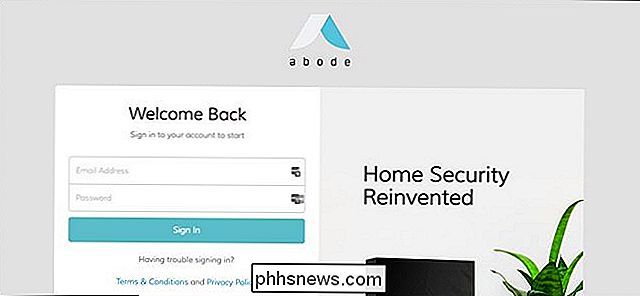
Après vous être connecté, cliquez sur "Périphériques" dans la barre latérale gauche.
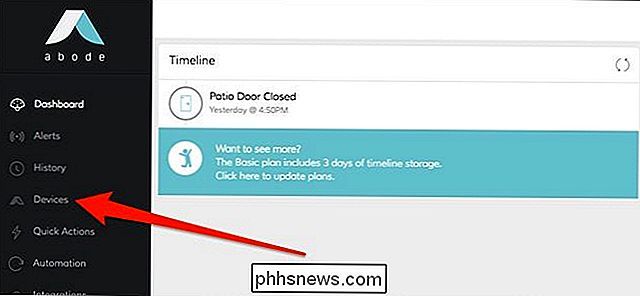
Ensuite, cliquez sur le bouton plus
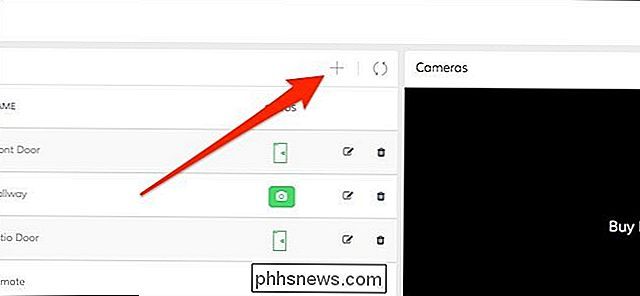
Sélectionnez "Autre Périphériques "en haut de la fenêtre contextuelle.
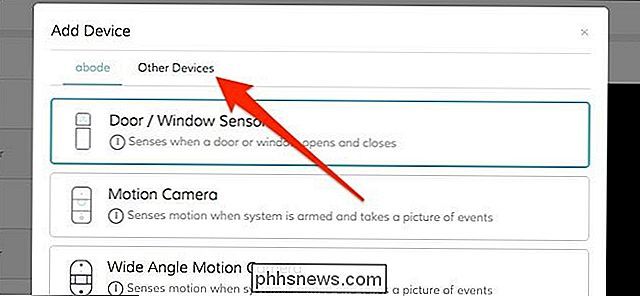
À partir de là, votre concentrateur Abode sera automatiquement mis en mode d'appairage où il commencera à chercher des périphériques Z-Wave et ZigBee à ajouter à son réseau.
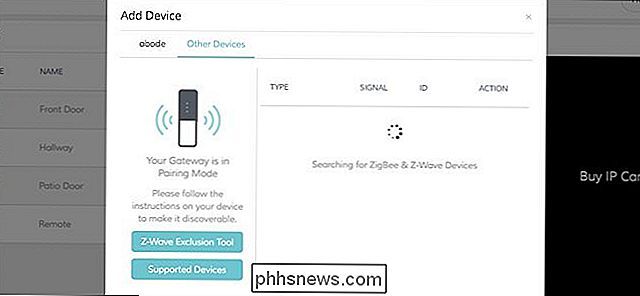
Suivre les instructions pour le périphérique spécifique que vous ajoutez pour le mettre en mode d'appariement, puis il apparaîtra dans la liste à ajouter à votre système Abode
Comment intégrer des plates-formes tierces
Si vous Si vous souhaitez intégrer d'autres plates-formes à votre système Abode, vous pouvez le faire également, bien qu'Abode ne supporte que les produits Amazon Echo, IFTTT et Nest actuellement. Pour ce faire, cliquez sur "Intégrations" dans la barre latérale de gauche.
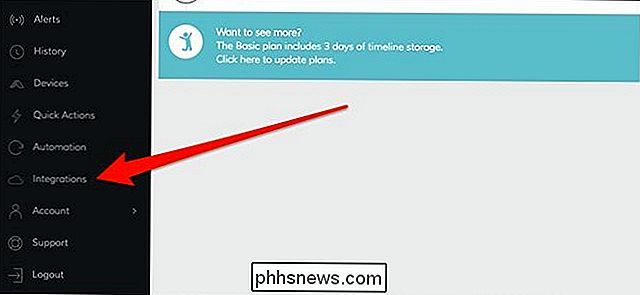
Vous avez le choix entre quatre éléments: IFTTT, Nest, la compétence Sécurité Alexa et la compétence Smart Home Alexa. La première compétence Alexa vous permet d'armer et de désarmer votre système Abode en utilisant votre voix, tandis que la deuxième compétence vous permet de contrôler les serrures de porte intelligentes et les lumières intelligentes que vous avez connecté à Abode.
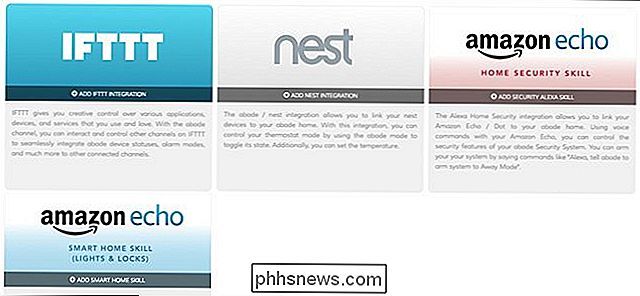
Sélectionner l'une de ces options vous redirigera vers la page Web correspondante du produit.
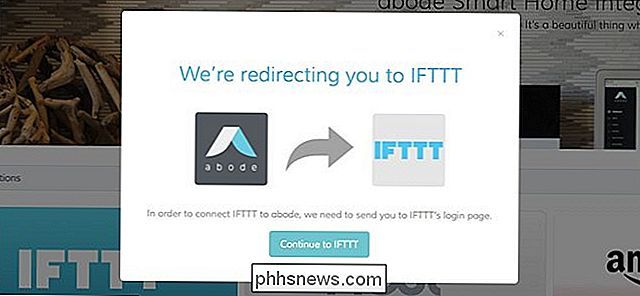
De là, vous pouvez lier votre système Abode à la plate-forme que vous souhaitez intégrer. Dans ce cas, nous intégrons IFTTT. Donc, une fois que nous serons sur le site web IFTTT, nous cliquerons sur "Connect".
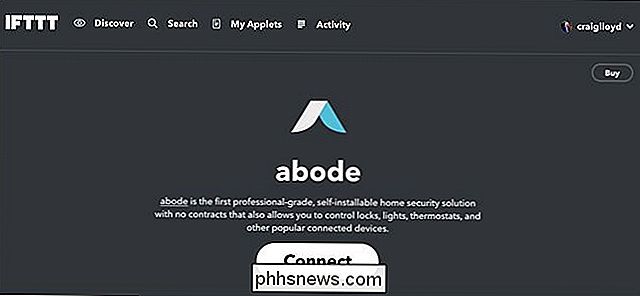
Vous serez peut-être invité à vous connecter à nouveau à votre compte Abode, mais vous serez redirigé vers le site IFTTT où vous pourrez commencer à créer IFTTT Applets pour votre système Abode
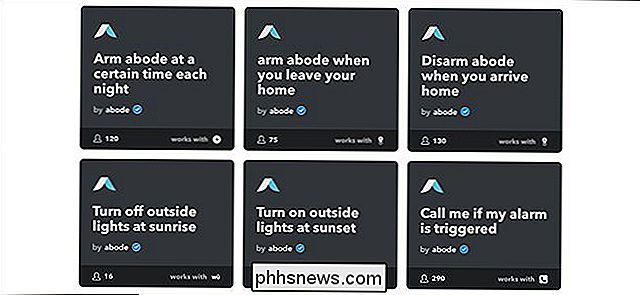
Gardez à l'esprit que vous devrez entrer les informations de connexion de votre compte pour IFTTT et Nest. Et comme pour les compétences Alexa, vous pouvez suivre notre guide sur la façon d'installer les compétences Alexa.

Comment numériser des documents avec l'application Notes de l'iPhone
Par le passé, les utilisateurs de l'iPhone devaient télécharger une application tierce pour numériser des documents et les enregistrer en format numérique sur leur téléphone . Cependant, avec la version iOS 11, vous pouvez désormais numériser des documents en utilisant l'application Notes intégrée. CONNEXION: Les meilleures façons de numériser un document à l'aide de votre téléphone ou tablette Les applications de numérisation de documents sont encore plus nombreuses que l'application Notes d'iOS 11, mais si vous n'avez qu'à numériser un formulaire simple et rien d'autre, l'application Notes est la solution.

Comment trouver ou créer un flux RSS pour un site Web
Si vous êtes encore un utilisateur RSS dédié, vous avez sans doute remarqué que certains sites ne font plus d'efforts pour répondre à toi. Là où une fois un logo RSS serait affiché en évidence, maintenant il est introuvable. Comment êtes-vous censé trouver les flux RSS? Avant d'essayer l'une des options ci-dessous, essayez de contacter les personnes derrière vos sites favoris: souvent, ils reviendront à vous avec une URL.



